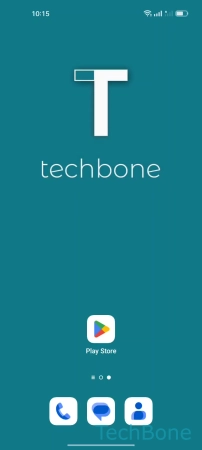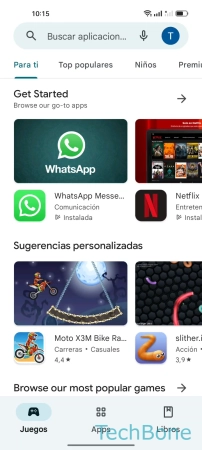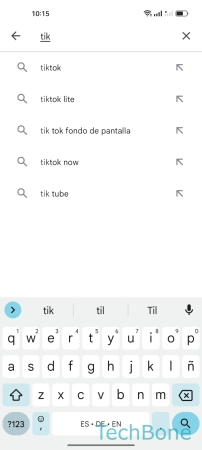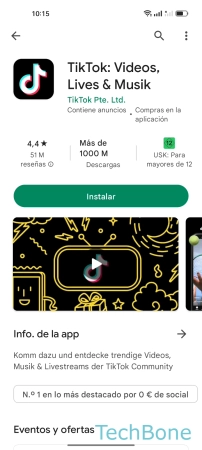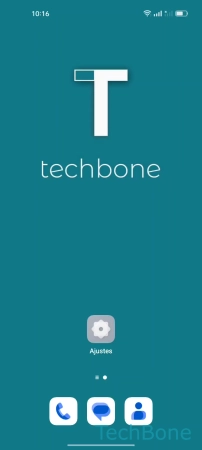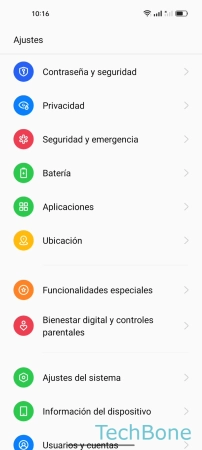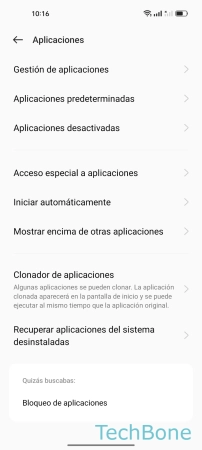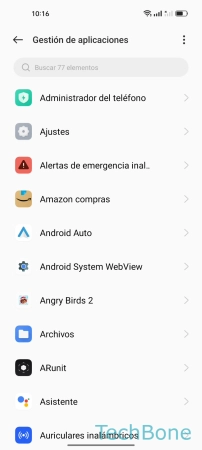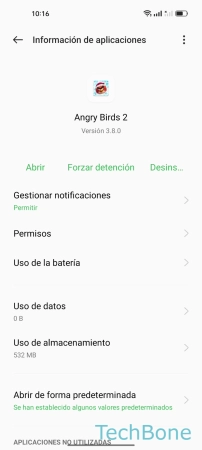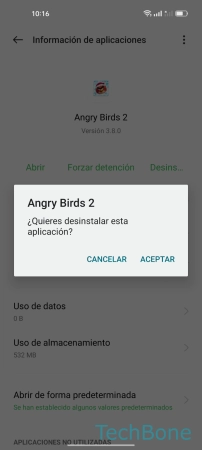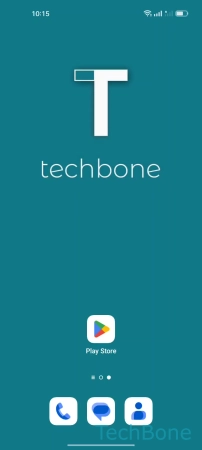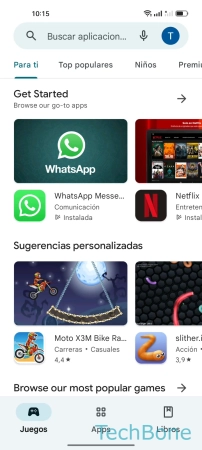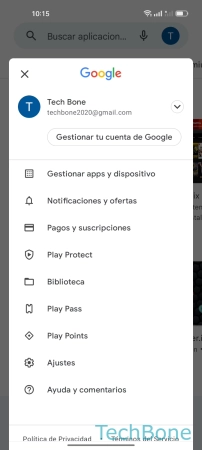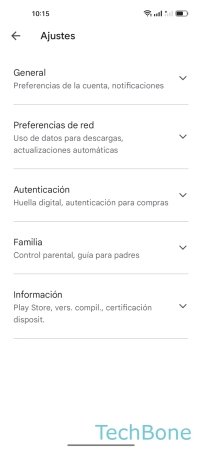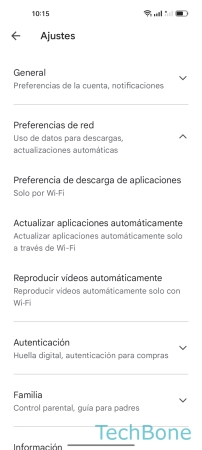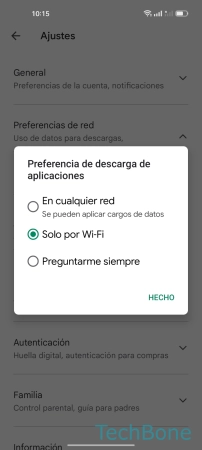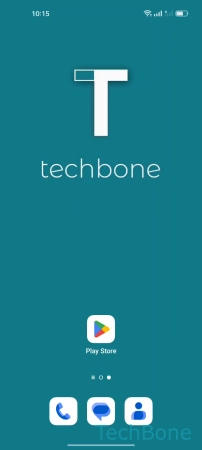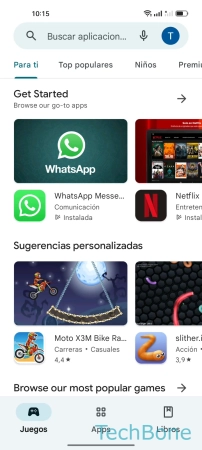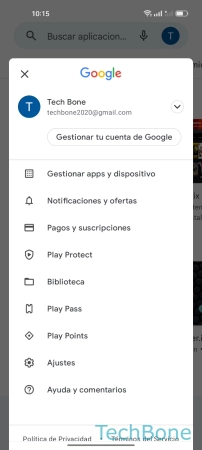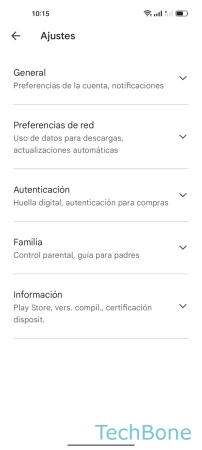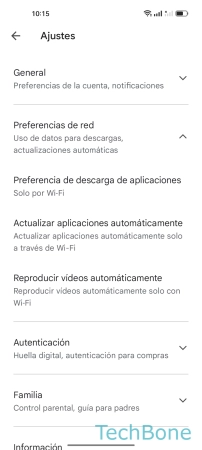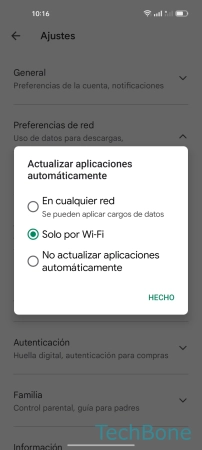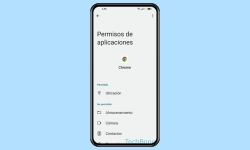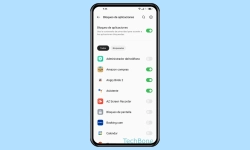Oppo - Instalar o Desinstalar Aplicaciones
Para poder usar las aplicaciones favoritas, hay que instalarlas primero, como mostramos a continuación.
Escrito por Denny Krull · Última actualización el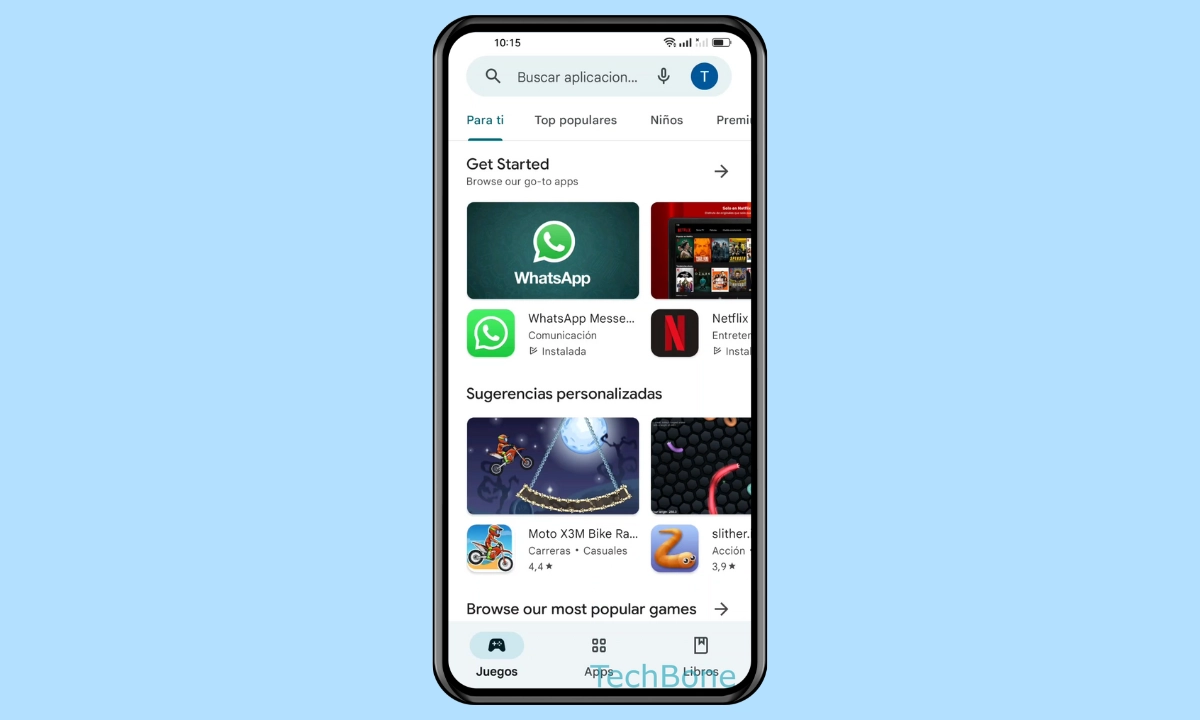
En el dispositivo Oppo ya están preinstaladas ciertas aplicaciones, pero hay aplicaciones como el mensajero favorito o juegos que hay que instalar manualmente. A continuación mostramos cómo descargar e instalar nuevas aplicaciones y gestionar las instalaciones.
Además de configurar la pantalla de inicio, poner el fondo de pantalla o seleccionar el tono de llamada en el móvil Oppo, una de las primeras cosas que se realiza en un nuevo smartphone también es instalar las aplicaciones deseadas. Aunque el sistema venga con aplicaciones preinstaladas, siempre hay aplicaciones favoritas de mensajería como WhatsApp o aplicaciones de streaming como Netflix o Prime Video.
No importa de qué aplicación se trate, se puede descargar e instalar rápida y fácilmente a través de Play Store, ya que ofrece una amplia gama de aplicaciones gratuitas o de pago. Además de instalar nuevas aplicaciones a través de Play Store, también se puede especificar si las aplicaciones deben actualizarse automáticamente y si sólo debe usarse la conexión Wi-Fi o también los datos móviles para las descargas.
Instalar Aplicaciones
Hay dos maneras diferentes para instalar aplicaciones en el móvil Oppo, una es descargar archivos APK de sitios web como APKMirror y la otra es descargar aplicaciones directamente desde Google Play Store, que suele ser la forma más fácil.
Para poder instalar una aplicación concreta desde Play Store, se necesita la cuenta de Google vinculada, que proporciona acceso a varias categorías de aplicaciones, como redes sociales, mensajería, juegos, antivirus, optimizaciones del sistema u otras aplicaciones.
Desinstalar Aplicaciones
Se puede desinstalar aplicaciones en el móvil Oppo de diferentes maneras. La forma rápida funciona a través de la pantalla de inicio o el cajón de aplicaciones, tocando y manteniendo el icono de la aplicación, tras lo cual aparece un menú emergente y se debe seleccionar la opción "Desinstalar".
La segunda forma, como se muestra en este tutorial, es desinstalar cualquier aplicación, aunque no esté visible en la pantalla de inicio. Para ello, hay que navegar a la gestión de aplicaciones y seleccionar la aplicación que se quiera desinstalar. Tras presionar el botón de desinstalación y confirmar, la aplicación y sus datos se eliminarán de la memoria interna.
Preferencia de Descarga
Si el usuario quiere instalar nuevas aplicaciones desde Google Play Store, notará rápidamente que esto sólo es posible a través de una red Wi-Fi. Para poder descargar aplicaciones usando también los datos móviles, primero hay que cambiar la preferencia de descarga de aplicaciones, para lo que se dispone de las siguientes opciones:
- En cualquier red (también usar los datos móviles, por lo que se da prioridad a la Wi-Fi)
- Sólo por Wi-Fi
- Preguntarme siempre
Actualizaciones Automáticas
Para mantener al día las aplicaciones instaladas y garantizar su plena funcionalidad, están activadas las actualizaciones automáticas de las aplicaciones en el móvil Oppo.
Esto descarga e instala automáticamente las actualizaciones de las aplicaciones desde Play Store cuando hay una conexión Wi-Fi disponible, pero esto se puede cambiar en cualquier momento con las siguientes opciones:
- En cualquier red
- Sólo por Wi-Fi
- No actualizar aplicaciones automáticamente
Preguntas más frecuentes (FAQ)
¿Cómo descargar aplicaciones con datos móviles?
Para poder descargar aplicaciones de Play Store con los datos móviles, primero hay que cambiar la preferencia de descarga de aplicaciones, tras lo cual éstas se pueden descargar e instalar a través de cualquier red.
¿Cómo eliminar aplicaciones?
Si, por ejemplo, la memoria en el móvil Oppo está llena y aparece un mensaje de que no hay capacidad, el usuario puede desinstalar aplicaciones en cualquier momento para liberar memoria. Al desinstalar aplicaciones, los datos de la aplicación correspondiente también se eliminan del dispositivo.
¿Por qué no puedo desinstalar aplicaciones?
Si el botón de desinstalación aparece atenuado en algunas aplicaciones, se trata de aplicaciones del sistema que son un componente fijo y no se puede eliminar.
¿Cómo instalar aplicaciones?
Para poder instalar aplicaciones desde Play Store, hay que ejecutar la app Play Store e introducir el nombre de la aplicación en la barra de búsqueda en la parte superior. Tras seleccionar la aplicación deseada, sólo queda presiona el botón Instalar, con lo que la descarga se iniciará automáticamente.